Zaktualizowano maj 2024: Przestań otrzymywać komunikaty o błędach i spowolnij swój system dzięki naszemu narzędziu do optymalizacji. Pobierz teraz na pod tym linkiem
- Pobierz i zainstaluj narzędzie do naprawy tutaj.
- Pozwól mu przeskanować twój komputer.
- Narzędzie będzie wtedy napraw swój komputer.
Jeśli uruchomisz środowisko Sandbox systemu Windows, gdy pojawi się następujący komunikat o błędzie: Windows Sandbox nie udało się uruchomić, błąd 0xc0370106, Urządzenie lub pojemnik cyfrowy został nieoczekiwanie przerwany, to ustawienie pomoże. Ten błąd jest wywoływany przez fakt, że obsługiwane elementy wirtualizacji dotykają określonych punktów. Zobaczmy, jak możesz rozwiązać ten problem.

Zawsze upewnij się, że wszystkie procesy wsparcia działają.
Możesz ponownie uruchomić te usługi w podanej kolejności:
- Usługa wirtualizacji sieci.
- Wirtualny dysk twardy.
- Maszyna wirtualna Hyper-V.
- Usługa obliczeniowa hosta Hyper-V.
- Usługi zarządzania kontenerami.
Po uruchomieniu po prostu aspiruj do ponownego użycia piaskownicy Windows i przekonaj się sam.
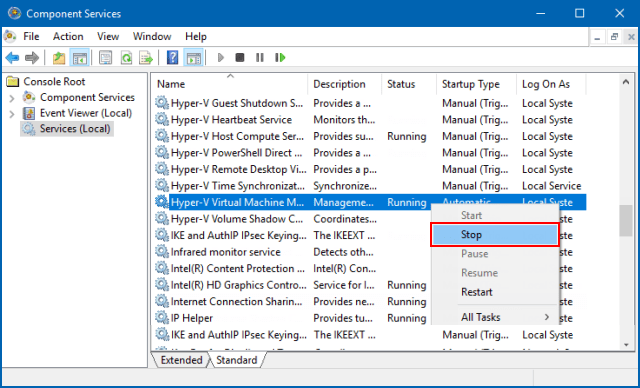
Zainstaluj wszystkie oczekujące aktualizacje systemu Windows
- Przejdź do sekcji Windows Update aplikacji Windows 10 Settings.
- Kliknij przycisk Sprawdź aktualizacje, aby uzyskać wszystkie oczekujące aktualizacje od firmy Microsoft.
Aktualizacja z 2024 maja:
Za pomocą tego narzędzia możesz teraz zapobiegać problemom z komputerem, na przykład chroniąc przed utratą plików i złośliwym oprogramowaniem. Dodatkowo jest to świetny sposób na optymalizację komputera pod kątem maksymalnej wydajności. Program z łatwością naprawia typowe błędy, które mogą wystąpić w systemach Windows - nie ma potrzeby wielogodzinnego rozwiązywania problemów, gdy masz idealne rozwiązanie na wyciągnięcie ręki:
- Krok 1: Pobierz narzędzie do naprawy i optymalizacji komputera (Windows 10, 8, 7, XP, Vista - Microsoft Gold Certified).
- Krok 2: kliknij „Rozpocznij skanowanie”, Aby znaleźć problemy z rejestrem Windows, które mogą powodować problemy z komputerem.
- Krok 3: kliknij „Naprawić wszystko”, Aby rozwiązać wszystkie problemy.
Uruchom Windows Sandbox jako administrator
Przewiń w dół do wpisu Windows Sandbox w menu Start.
Kliknij prawym przyciskiem myszy i wybierz Więcej> Uruchom jako administrator.
Wybierz Tak dla wiersza polecenia UAC lub kontrolki konta użytkownika, które otrzymasz, a Windows Sandbox będzie działać poprawnie na Twoim komputerze.
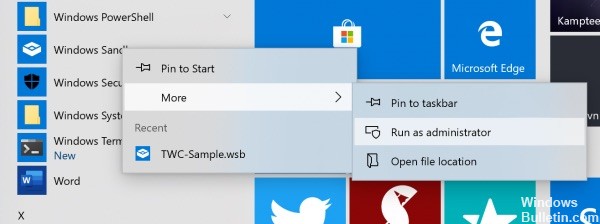
Uruchom ponownie usługi
Jeśli zainstalowano Hyper-V i wirtualny dysk twardy jest włączony w Narzędziach zarządzania, należy ponownie uruchomić wszystkie te usługi.
1. Usługi menedżera kontenerów
2. HV Host
3. Dysk wirtualny
4. Hyper-V Virtual Machine Manager
5. Hyper-V Host Compute Service
6. Usługa wirtualizacji sieci
• Zrób to w następującej kolejności
1. Kliknij prawym przyciskiem myszy (Network Virtualization Service), kliknij restart i poczekaj.
2. Kliknij prawym przyciskiem myszy (Virtual Disk), kliknij restart i poczekaj.
3. Kliknij prawym przyciskiem myszy (Hyper-V Virtual Machine Manager), kliknij restart i poczekaj
4. Kliknij prawym przyciskiem myszy (Hyper-V Host Compute Service), kliknij restart i poczekaj
5. Kliknij prawym przyciskiem myszy (Container Manager Services), kliknij restart i poczekaj
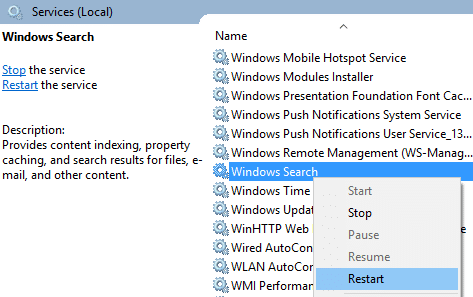
WNIOSEK
Microsoft wprowadził znaczące ulepszenia do Windows 10 dzięki nowej funkcji Sandbox w maju 2019 Update. Windows Sandbox to nowa przestrzeń dyskowa w najnowszej wersji Windows 10 do bezpiecznego uruchamiania niewiarygodnych plików wykonywalnych.
Środowisko testowe systemu Windows zapewnia użytkownikom kontenerowe środowisko pulpitu do uruchamiania niewiarygodnych aplikacji. Jednak dla niektórych użytkowników Sandbox nie działa zgodnie z dyskusjami Reddit i biuletynem pomocy technicznej firmy Microsoft.
https://www.reddit.com/r/Windows10/comments/c6zq14/windows_sandbox_failed_to_start_with_error/
Porada eksperta: To narzędzie naprawcze skanuje repozytoria i zastępuje uszkodzone lub brakujące pliki, jeśli żadna z tych metod nie zadziałała. Działa dobrze w większości przypadków, gdy problem jest spowodowany uszkodzeniem systemu. To narzędzie zoptymalizuje również Twój system, aby zmaksymalizować wydajność. Można go pobrać przez Kliknięcie tutaj

CCNA, Web Developer, narzędzie do rozwiązywania problemów z komputerem
Jestem entuzjastą komputerów i praktykującym specjalistą IT. Mam za sobą lata doświadczenia w programowaniu komputerów, rozwiązywaniu problemów ze sprzętem i naprawach. Specjalizuję się w tworzeniu stron internetowych i projektowaniu baz danych. Posiadam również certyfikat CCNA do projektowania sieci i rozwiązywania problemów.

